Att byta namn i Zoom hjälper dig att kommunicera effektivt och göra ett intryck i onlinemöten. Följande artikel kommer att vägleda dig i hur du snabbt och bekvämt byter namn i Zoom.
 |
Att byta namn i Zoom är ett enkelt men viktigt steg i onlinemöten. Låt oss utforska hur du ändrar ditt namn i Zoom på vilken enhet som helst.
Instruktioner om hur du ändrar ditt namn i Zoom under ett onlinemöte
När du går med i ett möte kan du fortfarande enkelt ändra ditt Zoom-namn direkt.
Gjort på datorn
Så här ändrar du ditt namn i Zoom på din dator med några enkla steg:
Steg 1: Klicka på Deltagare i skärmens nedre högra hörn.
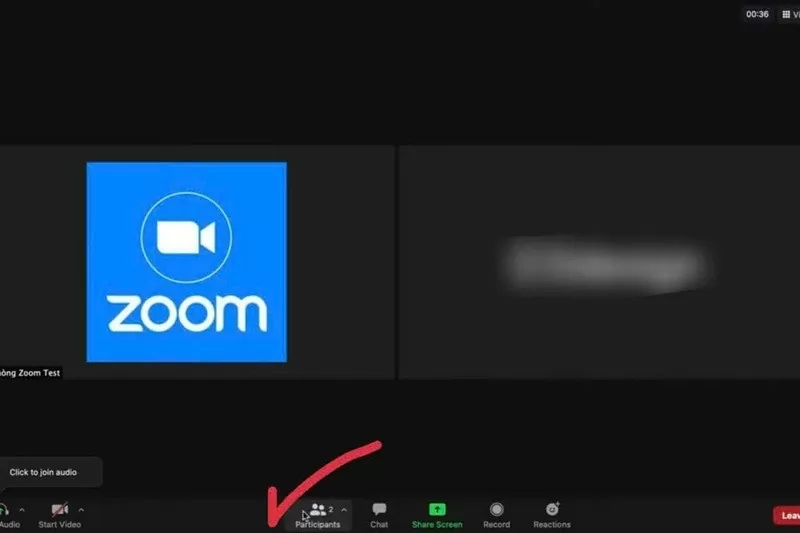 |
Steg 2: Håll sedan muspekaren över ditt namn, klicka på Mer och klicka på Byt namn.
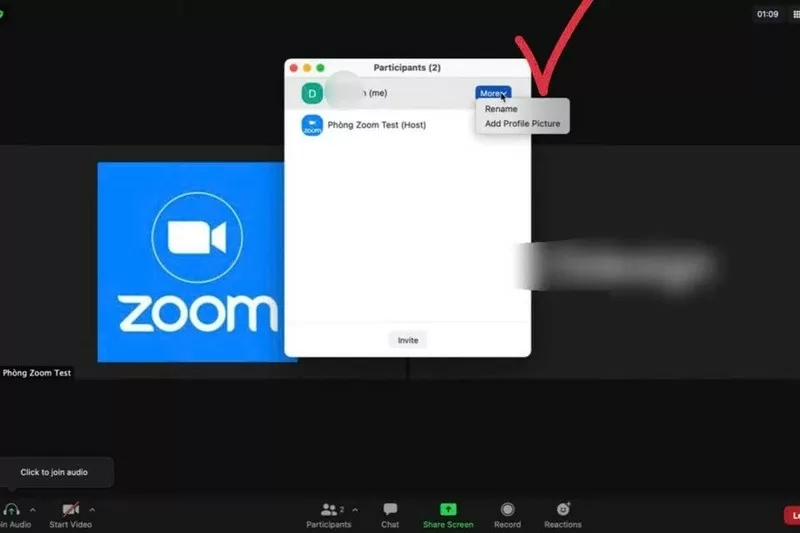 |
Steg 3: Ange sedan det nya namnet i den tomma rutan och klicka på Byt namn för att ändra namnet.
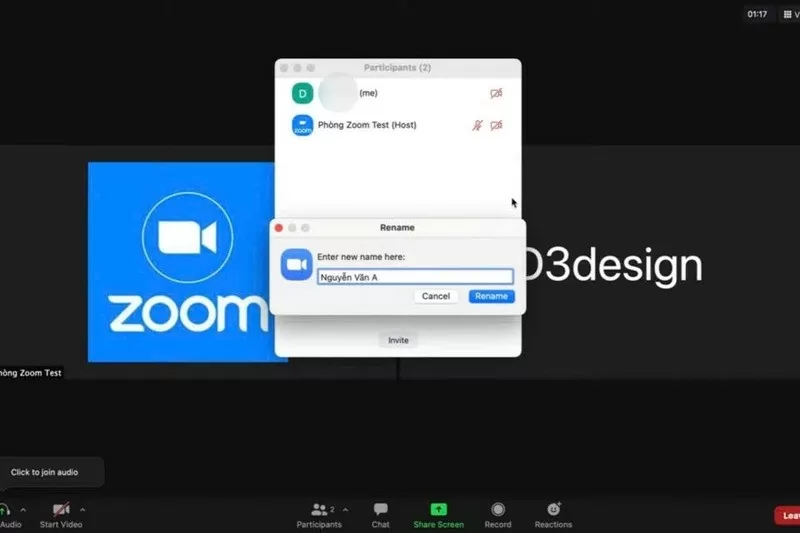 |
Funktion på telefon
Med bara några få enkla steg på din telefon kan du ändra ditt Zoom-namn direkt i mötet:
Steg 1: I mötet väljer du Deltagare och letar efter ditt namn.
Steg 2: Klicka på namnet och klicka på Byt namn för att ändra namnet.
Steg 3: Ange slutligen det nya namnet och välj OK för att spara ändringarna.
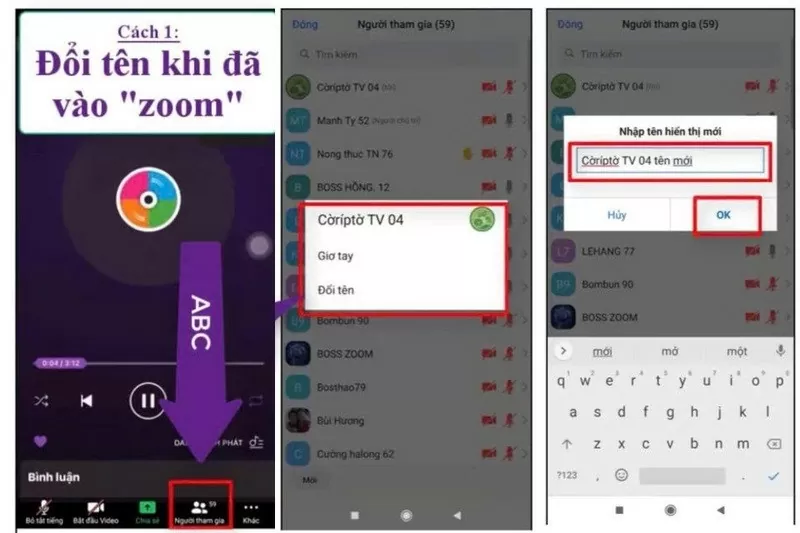 |
Instruktioner för att ändra ditt namn i Zoom innan du går med i mötesrummet
Ibland vill man ändra sitt namn innan man går med i ett möte för att undvika onödiga problem. Detta säkerställer att visningsnamnet är korrekt från det ögonblick du går in i mötet.
På datorn
Innan du går med i ett möte kan du ändra ditt namn direkt i Zoom-fönstret för att gå med.
Steg 1: Öppna Zoom och klicka på alternativet Gå med.
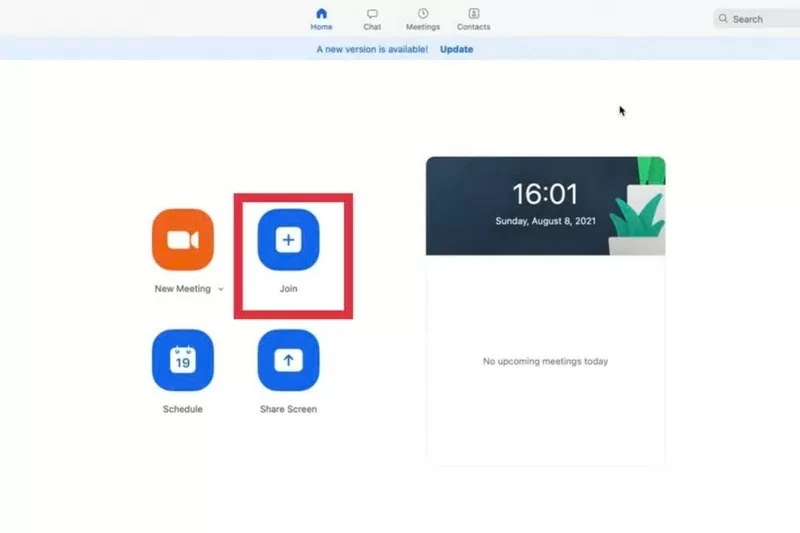 |
Steg 2: Fyll sedan i mötesrums-ID och namnet du vill visa.
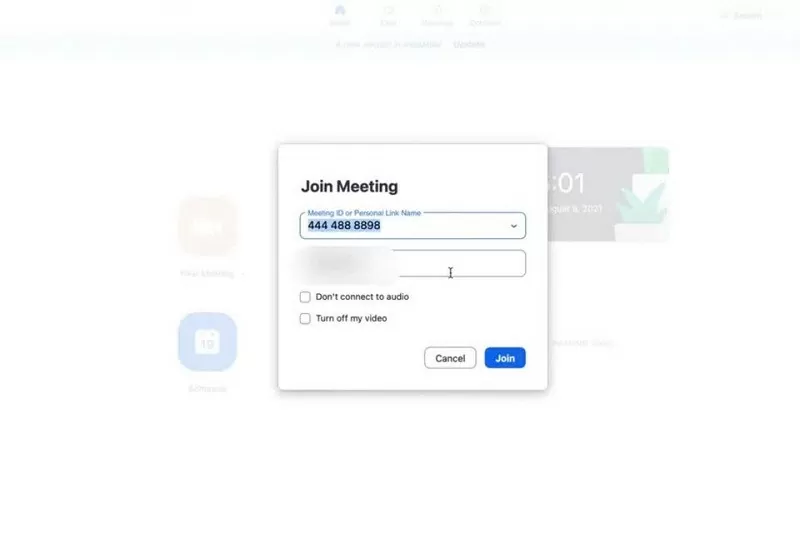 |
Steg 3: Innan du går med kan du ändra ditt visningsnamn här. När du är klar klickar du på knappen Gå med.
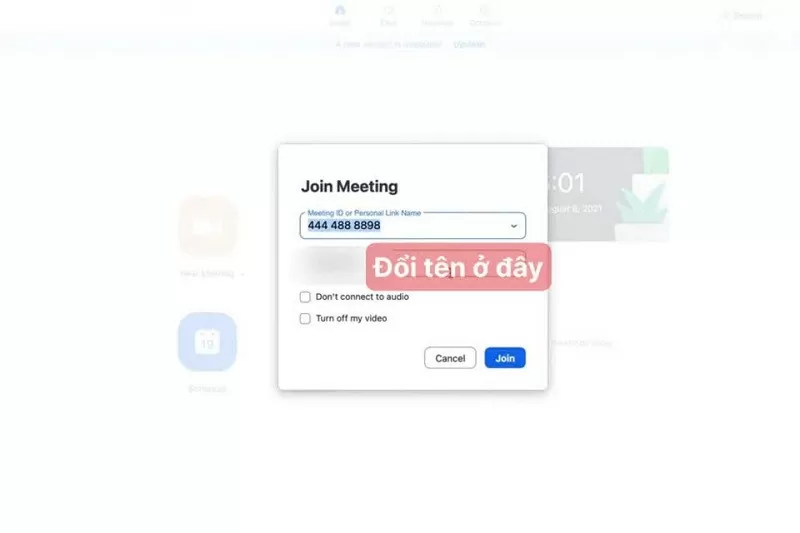 |
På telefonen
Att ändra ditt namn på din telefon innan du går med i ett möte är ganska enkelt.
Steg 1: Gå först till Zoom och klicka på Gå med.
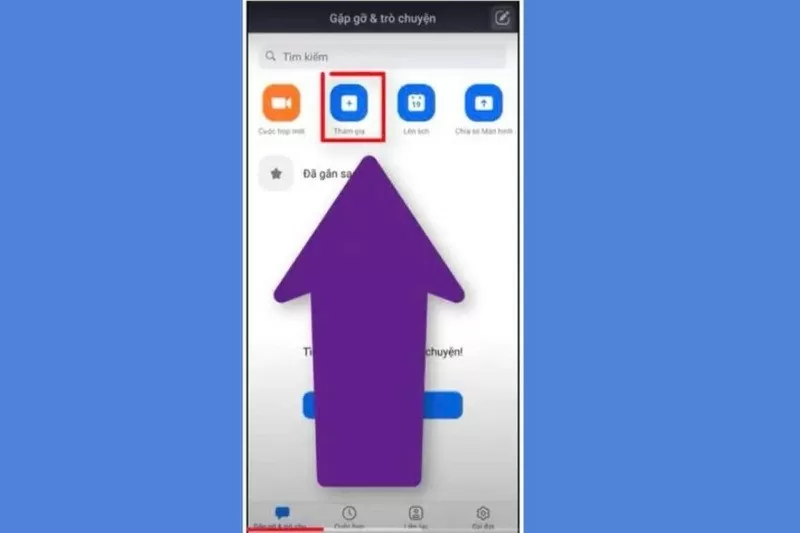 |
Steg 2: Ange sedan ditt mötes-ID och visningsnamn. Ändra visningsnamnet innan du klickar på knappen Gå med för att komma in i mötesrummet.
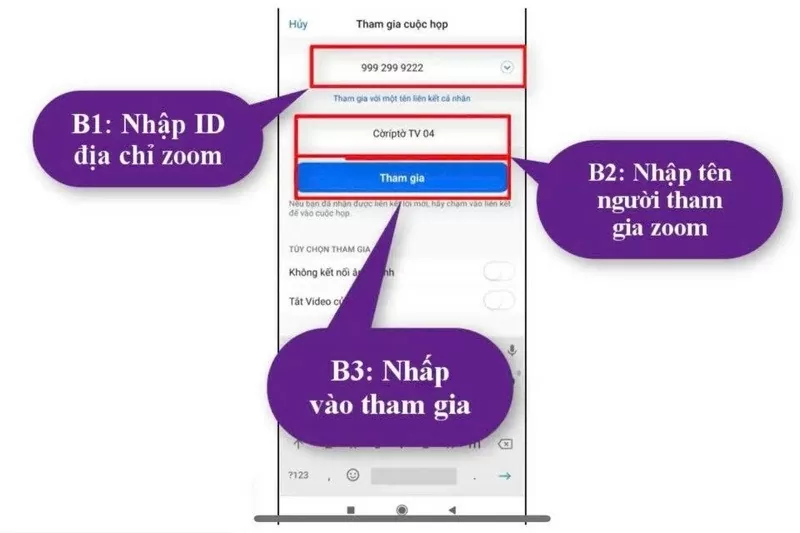 |
Här är detaljerade instruktioner om hur du ändrar ditt namn i Zoom på både din dator och telefon. Nu kan du enkelt anpassa ditt visningsnamn när som helst och var som helst för bästa möjliga onlineupplevelse.
[annons_2]
Källa




![[Foto] Binh Trieu 1-bron har färdigställts, höjts med 1,1 meter och kommer att öppnas för trafik i slutet av november.](https://vphoto.vietnam.vn/thumb/1200x675/vietnam/resource/IMAGE/2025/10/2/a6549e2a3b5848a1ba76a1ded6141fae)









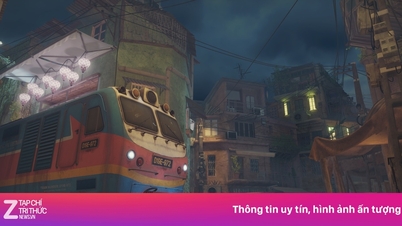

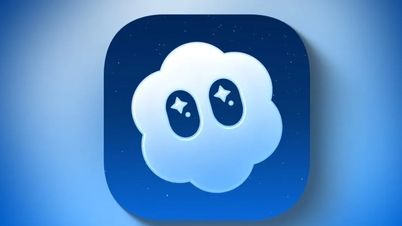



















































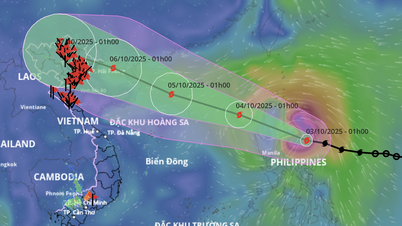































Kommentar (0)